Nhiều người có thói quen lưu trữ thông tin dưới dạng hình ảnh và giữ những kỷ niệm gia đình trên điện thoại. Tuy nhiên, khi không có bản sao lưu, việc xóa nhầm những hình ảnh quan trọng có thể gây phiền toái. Để giải quyết vấn đề này, MobileWorld cung cấp tính năng khôi phục ảnh đã xóa cho người dùng iPhone, bao gồm cả những tấm ảnh đã bị xóa vĩnh viễn.
Xem thêm:

Tìm hiểu về cách khôi phục hình ảnh hay video đã xóa vĩnh viễn trên iPhone của bạn
1. Những cách khôi phục ảnh đã xoá vĩnh viễn trên iPhone
1.1. Khôi phục ảnh đã xóa vĩnh viễn trên iPhone với ứng dụng Ảnh
Trên ứng dụng Ảnh của Apple, có một thư mục được gọi là "Đã xóa gần đây" tương tự như Thùng rác trên máy tính. Thư mục này lưu trữ tất cả các ảnh đã bị xóa trong 30 ngày trước và sau đó sẽ xoá vĩnh viễn. Nếu bạn muốn khôi phục một bức ảnh đã bị xóa nhưng chưa quá lâu, hãy thực hiện các bước sau đây để khôi phục ảnh trên iPhone, ví dụ iPhone 11 Pro Max.
- Bước 1: Tại ứng dụng ảnh trên Iphone, hãy truy cập mục “Đã xoá gần đây” và ấn nút “Chọn”.
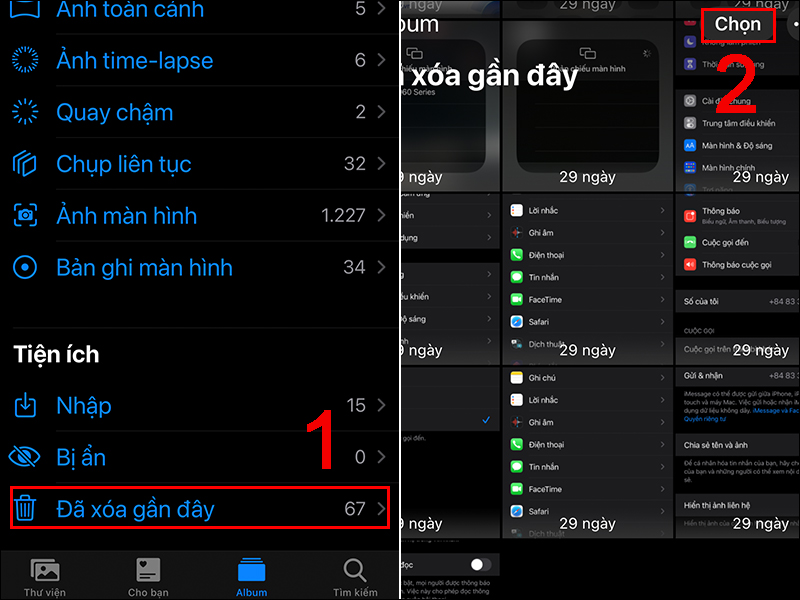
Vào mục đã xoá gần đây và ấn chọn
- Bước 2: Chọn ảnh mà bạn muốn khôi phục rồi ấn chọn “Khôi phục”.
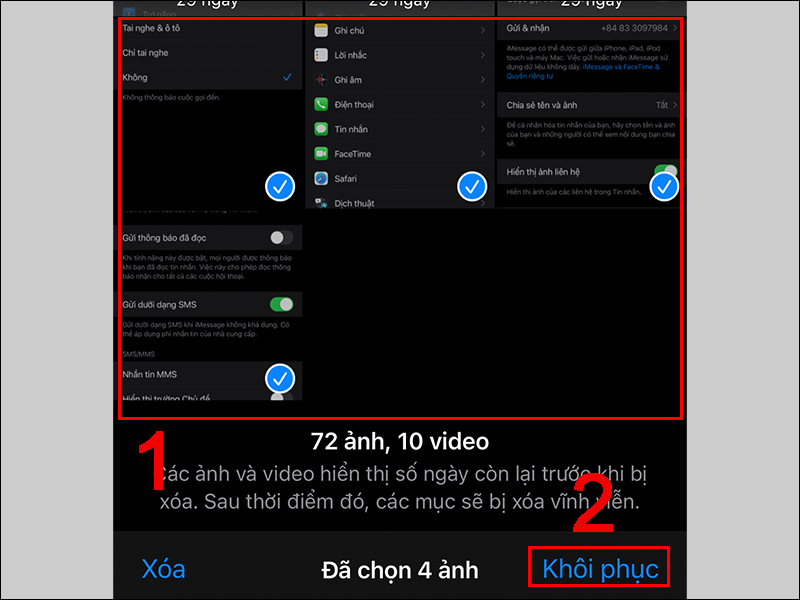
Chọn khôi phục
1.2. Khôi phục ảnh đã xoá bằng iCloud
Dù ảnh không nằm trong khu vực "Đã xóa gần đây" do một lý do nào đó, bạn vẫn có thể có cách khôi phục ảnh đã xóa vĩnh viễn trên Iphone thông qua iCloud.
- Bước 1: Truy cập iCloud. Tiếp theo, bạn hãy đăng nhập với Apple ID và mật khẩu icloud của bạn.
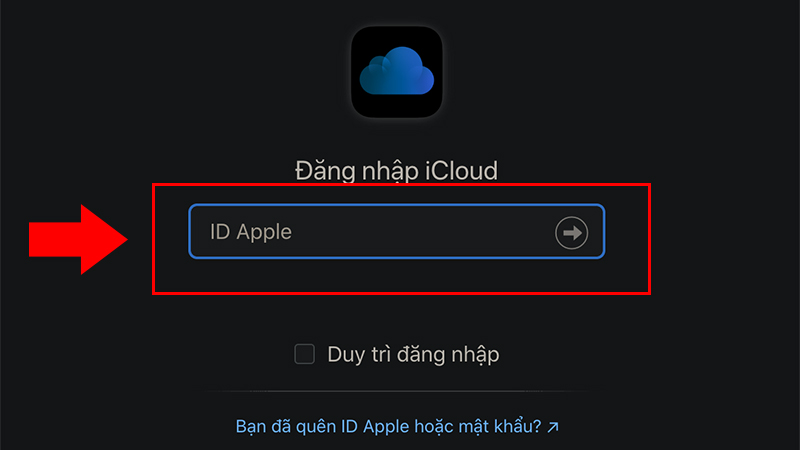
Đăng nhập vào tài khoản iCloud
- Bước 2: Chọn vào “Ảnh".
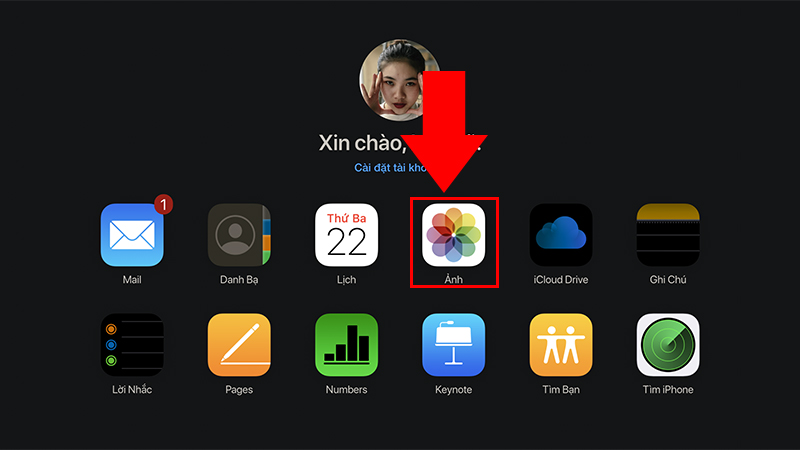
Chọn vào mục “Ảnh"
- Bước 3: Chọn “Recently Deleted”. Tiếp theo, bạn có thể chọn ảnh đã xoá vĩnh viễn trên Iphone muốn khôi phục và chọn vào “Recover” để hoàn tất.
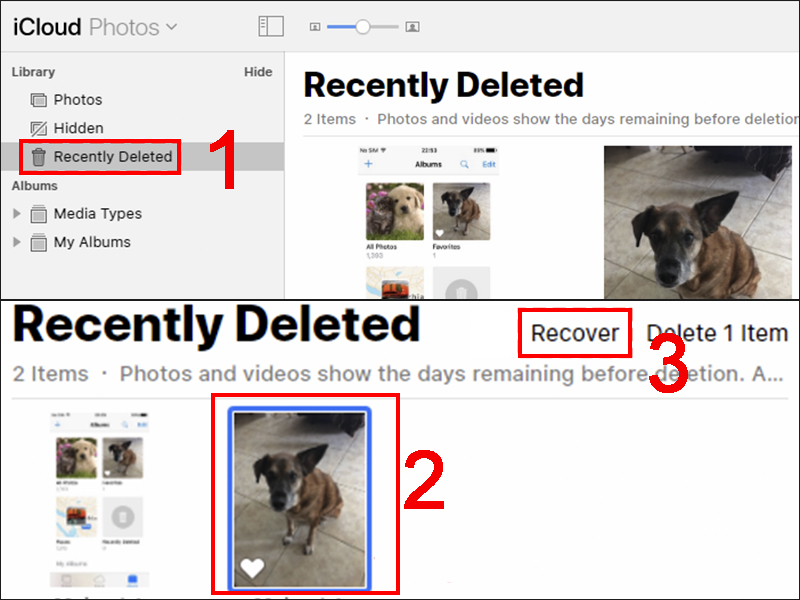
Chọn các bước để khôi phục
1.3. Cách khôi phục ảnh đã xóa vĩnh viễn bằng iTunes
Ngày nay, phần lớn người dùng đã chuyển sang sử dụng iCloud để sao lưu và khôi phục dữ liệu trên điện thoại của họ. Tuy nhiên, nếu bạn vẫn sử dụng iTunes cho mục đích này, quá trình khôi phục từ bản sao lưu vẫn khá đơn giản.
- Bước 1: Mở iTunes của bạn rồi kết nối iPhone với MacBook hoặc máy tính chạy hệ điều hành macOS. Tiếp theo, bạn hãy nhấp vào “Summary” rồi vào mục “Restore Back…”
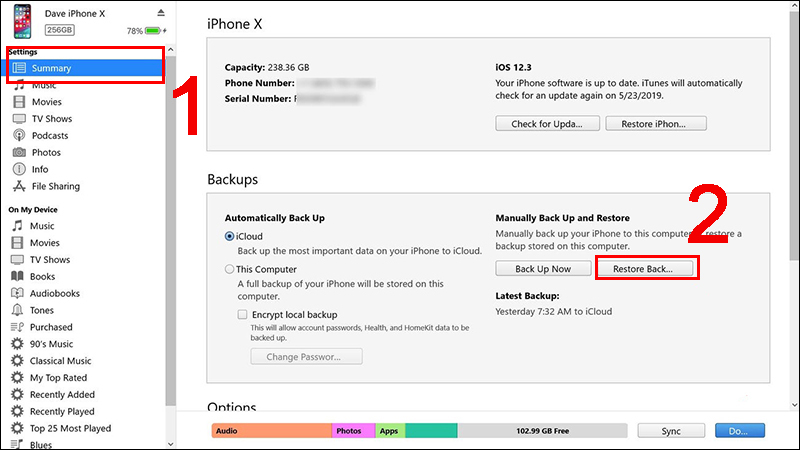
Vào mục Restore Back
- Bước 2: Nhấn vào nút “Restore” để hoàn tất khôi phục ảnh.
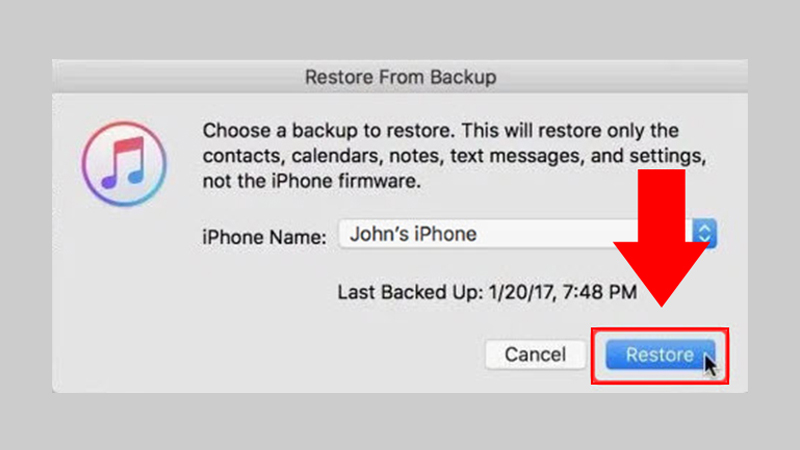
Nhấn Restore
1.4. Cách khôi phục ảnh từ Finder
Kể từ phiên bản macOS Catalina trở đi, Finder đã trở thành công cụ chịu trách nhiệm cho việc sao lưu và khôi phục iPhone. Nếu đây là lần đầu tiên bạn thực hiện cách khôi phục ảnh đã xóa vĩnh viễn trên iPhone, ví dụ iPhone 12 Pro Max, bằng Finder, không cần phải lo lắng, quá trình này rất đơn giản và dễ dàng thực hiện.
- Bước 1: Mở Finder trên MacBook rồi kết nối iPhone với laptop. Tiếp theo, nhấn Chọn tên iPhone của bạn và nhấn vào nút “Restore iPhone”.
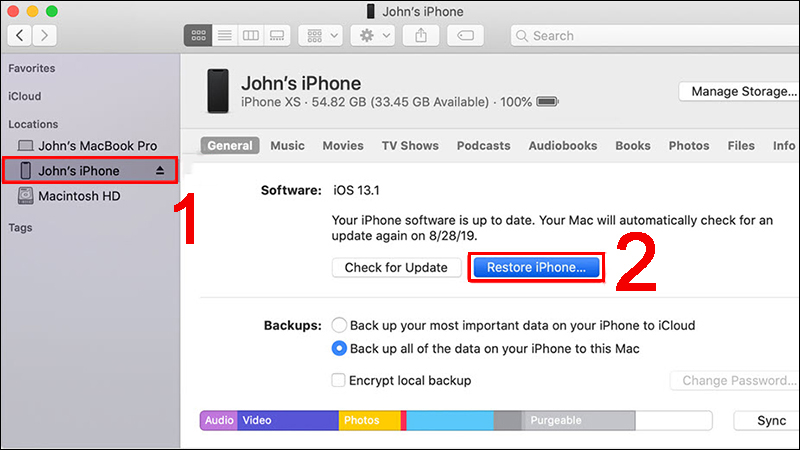
Nhấn nút Restore Iphone
-
Bước 2: Tương tự iTunes, bạn cần nhấp vào nút “Restore” để hoàn tất.
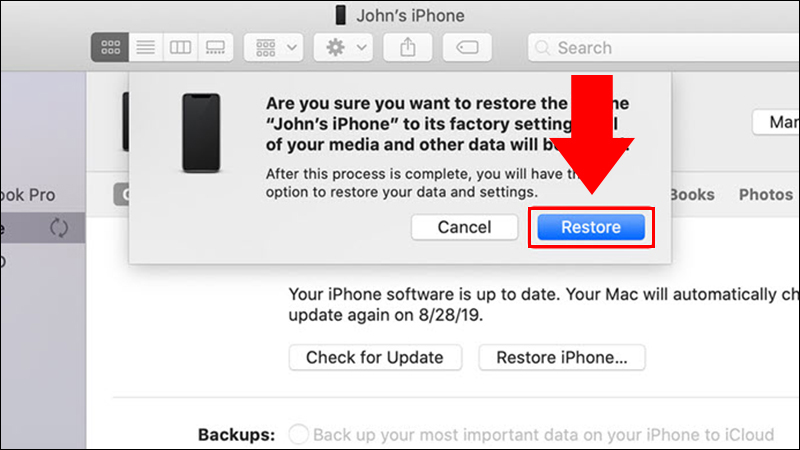
Nhấn Restore để hoàn tất khôi phục
1.5. Khôi phục ảnh đã xoá trên iPhone bằng phần mềm Disk Drill
Nếu các phương pháp trước đó không thành công trong việc khôi phục ảnh đã xóa trên iPhone, đặc biệt những dòng mới như iPhone 14 Pro Max, hãy thử sử dụng hai phần mềm miễn phí là Disk Drill và dr.fone của Wondershare để khôi phục.
Disk Drill và dr.fone của Wondershare là hai phần mềm miễn phí được sử dụng để khôi phục ảnh đã xóa từ iPhone. Disk Drill hoạt động trên cả iPhone và các thiết bị Android, trong khi dr.fone thích hợp cho người dùng laptop Windows không sử dụng macOS hoặc Disk Drill.
Cách khôi phục ảnh với Disk Drill:
-
Bước 1: Tải xuống Disk Drill. Sau đó, bạn hãy mở tệp .dmg và kéo ứng dụng Disk Drill vào thư mục Applications.
-
Bước 2: Kết nối iPhone với máy tính. Khi thực hiện thao tác này, hãy đảm bảo đóng tất cả các chương trình trên MacBook, đặc biệt là các ứng dụng kết nối với iPhone như iTunes, iPhoto,...
-
Bước 3: Mở Disk Drill và chọn “Get started” để chạy ứng dụng.
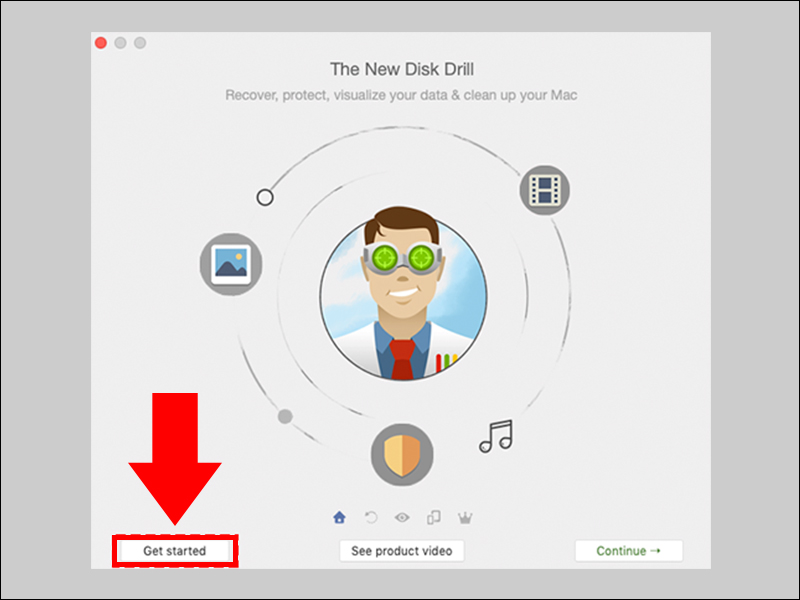
Nhấn để chạy ứng dụng
- Bước 4: Nhấn vào nút “Recover” trên iPhone mà bạn muốn khôi phục. Sau đó, bạn hãy nhập mật khẩu nếu Disk Drill yêu cầu.
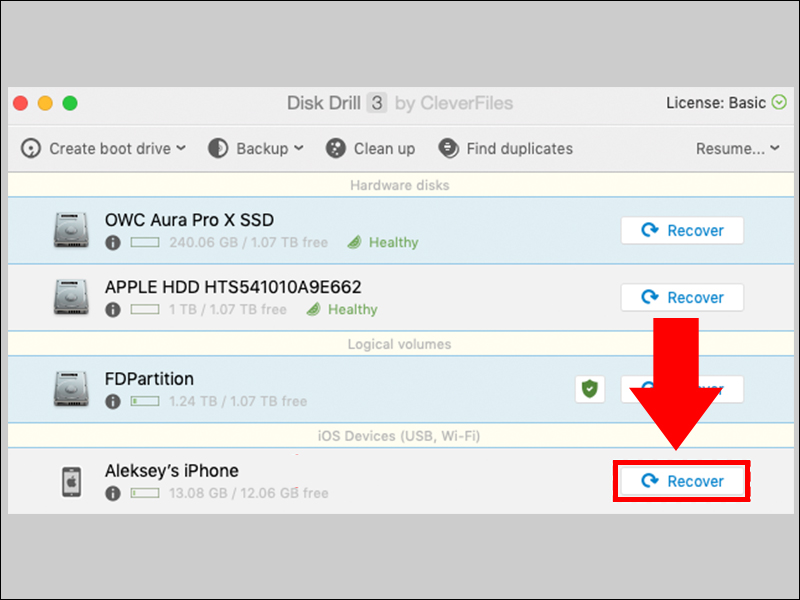
Nhấn chọn Recover
- Bước 5: Sau khi quá trình quét hoàn tất, Disk Drill sẽ hiển thị các tệp bao gồm iMessages, Notes và các thông tin khác mà iPhone có thể lưu trữ.
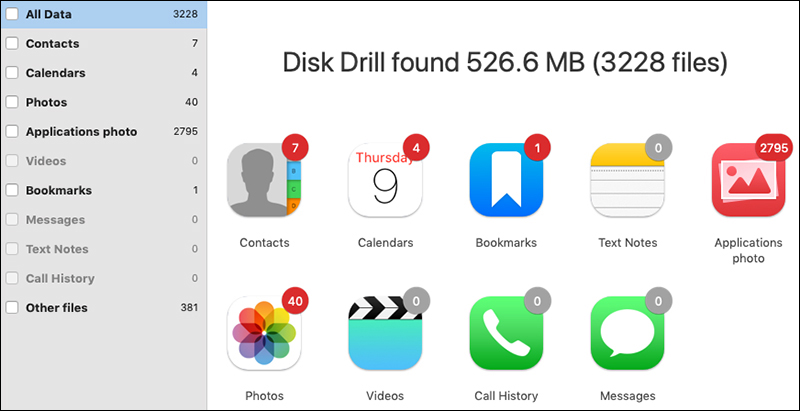
Giao diện hiển thị sau khi quét
- Bước 6: Chọn “Photos” rồi chọn Ảnh để khôi phục. Tiếp theo, nhấp vào mục “Choose folder…” để chọn nơi lưu trữ. Cuối cùng, chọn “Recover” để hoàn tất.
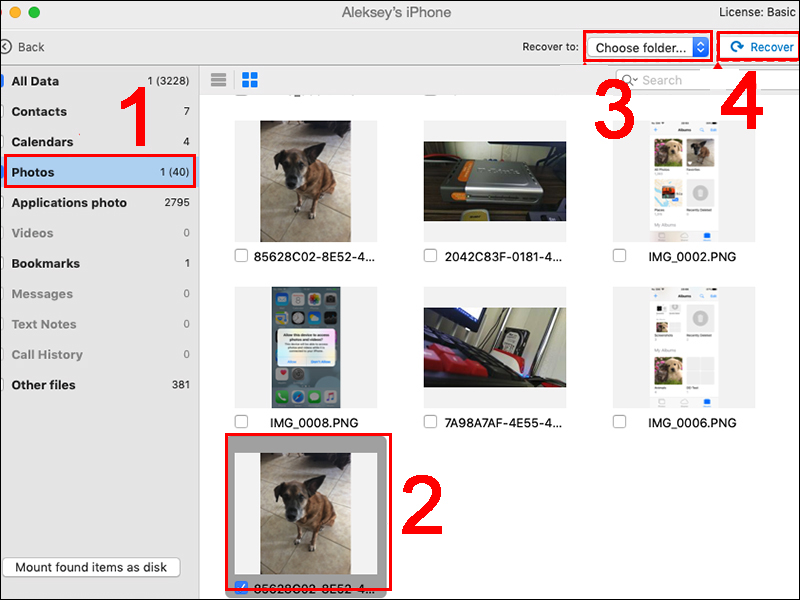
Hoàn tất khôi phục ảnh
1.6. Khôi phục ảnh bằng phần mềm dr.fone
-
Bước 1: Tải xuống phần mềm dr.fone. Sau đó, bạn có thể khởi chạy tệp cài đặt đã tải xuống và làm theo hướng dẫn cài đặt.
-
Bước 2: Kết nối điện thoại iPhone của bạn với máy tính.
-
Bước 3: Mở phần mềm dr.fone, chờ dr.fone phát hiện iPhone của bạn và sau đó hãy nhấn vào nút “Start Scan”.
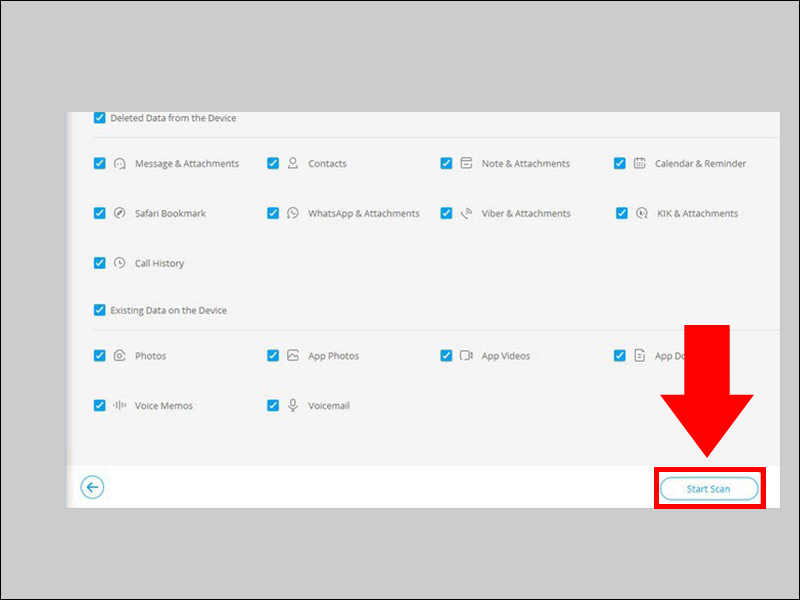
Nhấp nút Start Scan
- Bước 4: Chọn mục Camera Roll. Tiếp theo, nhấn chọn ảnh bạn muốn khôi phục và nhấn Restore to Device.
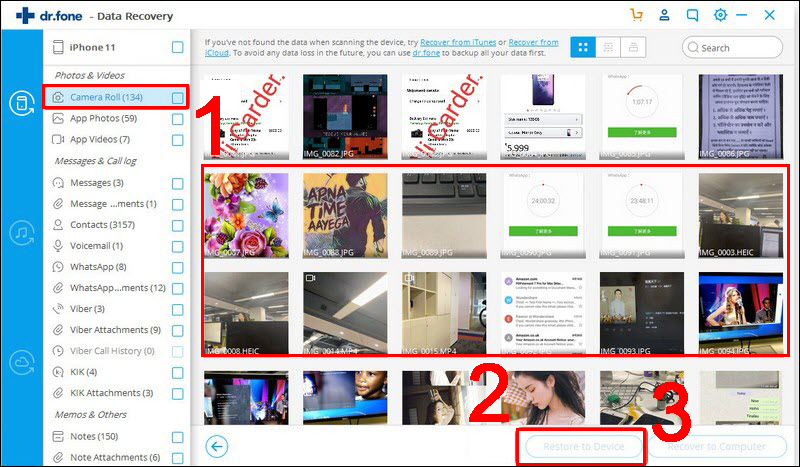
Dr.fone cho phép khôi phục ảnh đã bị xóa trên iPhone
1.7. Khôi phục ảnh đã xoá bằng ứng dụng EaseUS MobiSaver miễn phí
Ứng dụng EaseUS MobiSaver miễn phí có thể giúp bạn dễ dàng khôi phục hình ảnh, video và danh bạ trên iPhone và Android. Với giao diện thân thiện và thao tác đơn giản, đây là lựa chọn phổ biến cho những người muốn khôi phục ảnh trên thiết bị di động của mình.
Các tính năng chính của phần mềm EaseUS MobiSaver miễn phí bao gồm:
-
Không chứa quảng cáo, mang lại trải nghiệm người dùng mượt mà.
-
Hỗ trợ khôi phục dữ liệu từ thẻ nhớ.
-
Khôi phục ảnh, video, danh bạ điện thoại và tin nhắn.
-
Tự động quét và tìm kiếm các tập tin đã bị xóa, giúp tiết kiệm thời gian và nỗ lực trong quá trình khôi phục dữ liệu.
2. Những câu hỏi thường gặp về xoá ảnh trên iPhone
2.1. Cách để tránh mất ảnh khi sử dụng iPhone?
Ảnh thường mang giá trị kỷ niệm quan trọng. Tuy nhiên, có thể vô tình xoá mất những bức ảnh đáng quý trong quá khứ. Để tránh tình trạng này, bạn có thể áp dụng một số cách sau đây:
-
Để đảm bảo an toàn dữ liệu, hãy sao lưu iPhone của bạn bằng cách sử dụng iCloud hoặc tạo bản sao lưu cục bộ qua iTunes (macOS 10.14 trở lên) hoặc Finder (macOS 10.15 trở lên).
-
Sử dụng dịch vụ lưu trữ đám mây của bên thứ ba như Mega hoặc Google để lưu trữ hình ảnh một cách dễ dàng và an toàn.
-
Bảo vệ iPhone của bạn bằng cách kích hoạt Touch ID và Face ID để hạn chế truy cập trái phép.
-
Tránh việc bẻ khoá iPhone vì nó có thể tạo ra rủi ro mất ảnh, do các ứng dụng bẻ khoá không tuân thủ các hạn chế của Apple và có thể sửa đổi tệp hệ thống và ứng dụng.
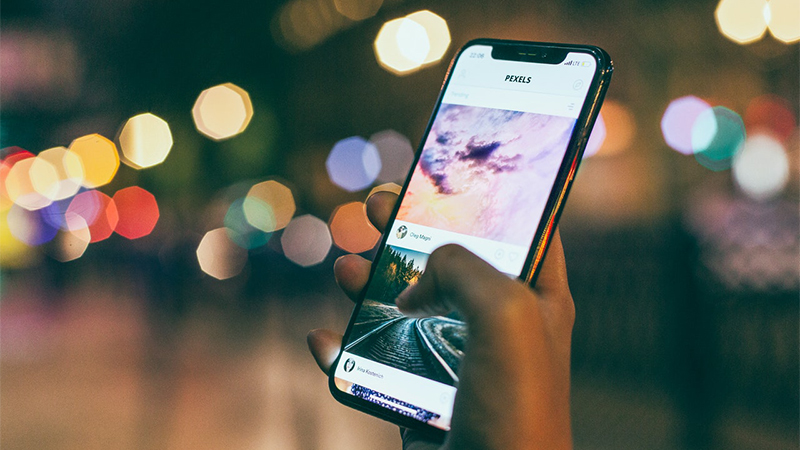
Cách phòng tránh mất ảnh
2.2. Sau khi bị xoá trên iPhone, ảnh sẽ đi về đâu?
Khác với các dòng android như Samsung Note 20, khi bạn xóa ảnh trên iPhone, ảnh không biến mất ngay lập tức khỏi thiết bị của bạn. Thay vào đó, nó được chuyển đến thư mục "Đã xóa gần đây" trong ứng dụng Ảnh. Thư mục này giữ lại các ảnh đã xóa trong vòng 30 ngày trước khi xoá vĩnh viễn. Bạn có thể truy cập vào thư mục này và khôi phục lại ảnh đã xóa bằng cách chọn ảnh và chọn tùy chọn "Khôi phục". Quá trình này cho phép bạn lấy lại những bức ảnh quan trọng và khôi phục trạng thái ban đầu của chúng trên iPhone của bạn.
3. Khôi phục video đã xoá trên iPhone
Khi bạn xóa một video trên iPhone, nó không biến mất ngay lập tức và có thể được khôi phục trong vòng 30 ngày. Bạn có thể sử dụng các phương pháp tương tự như khôi phục ảnh, bao gồm sử dụng iTunes, Finder, Disk Drill, Dr.Fone, EaseUS MobiSaver và các phần mềm hỗ trợ khác. Tuy nhiên, quá trình khôi phục video có thể phức tạp và đòi hỏi kiến thức chuyên môn. Vì vậy, nếu bạn muốn khôi phục video đã xoá, hãy thực hiện ngay để tăng khả năng thành công trong việc lấy lại dữ liệu.
Trên đây là các phương pháp để khôi phục ảnh đã xóa vĩnh viễn trên iPhone và các dữ liệu khác mà MobileWorld muốn chia sẻ với bạn. Hy vọng những thông tin này sẽ giúp bạn giải quyết các vấn đề mất ảnh do sự cố. Đừng quên theo dõi cửa hàng điện thoại MobileWorld để cập nhật những thông tin mới nhất.
Cửa hàng điện thoại MobileWorld (Mobileworld.com.vn) đã hoạt động hơn 8 năm, chuyên cung cấp các dòng điện thoại iPhone, Samsung, Google chính hãng, Fullbox, quốc tế, like new. Luôn được bảo hành đầy đủ với các gói bảo hành đa dạng.
MobileWorld hiện đã hợp tác cùng các ngân hàng, tổ chức tín dụng uy tín cung cấp gói trả góp 0% cho khách hàng.
- Trụ sở chính: 692 Lê Hồng Phong, Phường 10, Quận 10, Tp.HCM
- Hotline: 0961 27 39 79 (09:00 - 21:00)
- Email: support@mobileworld.com.vn





